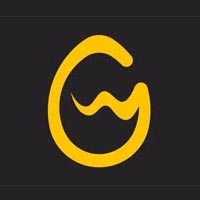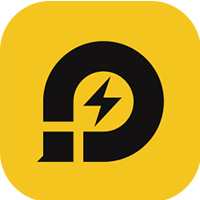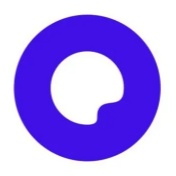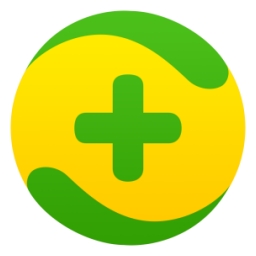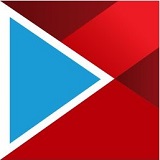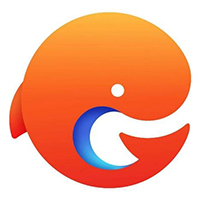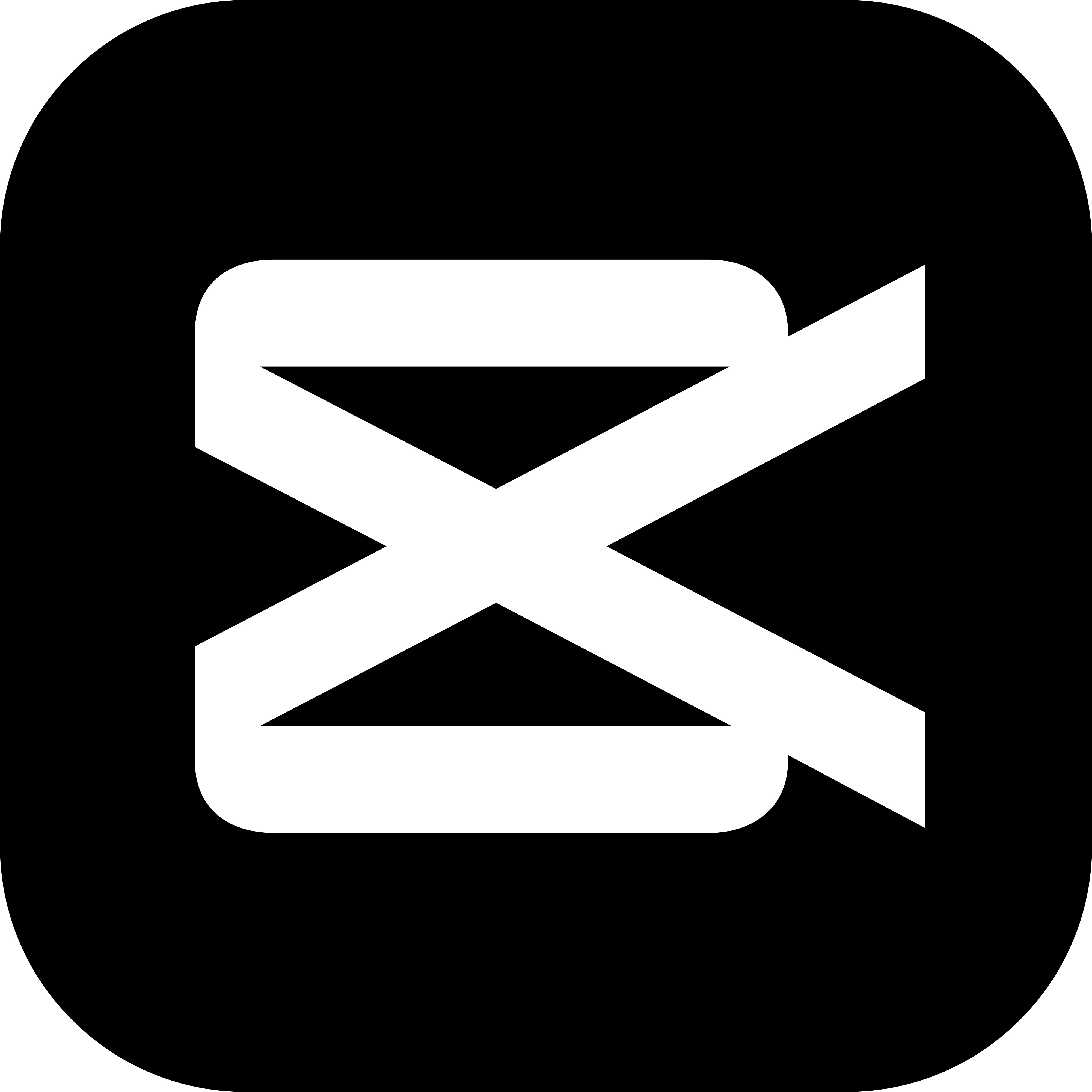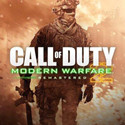BarTender是功能最强大、便捷的标签设计打印软件,它拥有数百万的用户,是一款非常好用的软件。BarTender可进行复杂的标签设计和条形码设计,它甚至支持RFID标记。BarTender能够很快上手使用,是首屈一指的标签打印软件。
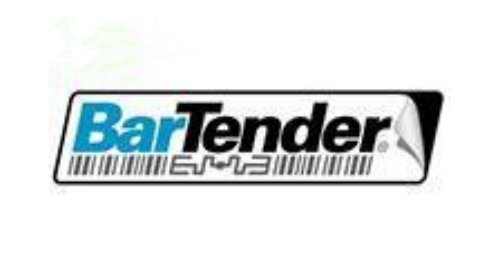
BarTender软件特色
1、兼容标签和可直接打印的格式,强大的功能和灵活性可满足数千个兼容的标签标准。
2、 全系统的Unicode支持,让您可以访问打印机字体、使用Windows上的字体。
3、BarTender 现有多个国际语言版本,可根据需要切换用户界面的显示语言。
4、支持的标签类型包括EPC Class 1 、Gen2 、ISO 18000-6b 、ISO 15693 、Tag-It 、I-CODE 、TagSys 、My-d 、Picotag 等等。
5、支持的数据格式包括 Wal-Mart 、DoD、EPC 和定制格式。
6、多语言版支持在20多种语言的用户界面之间进行即时切换。
BarTender软件功能:
1、轻松设计条码标签
鼠标动作直观、向导指导、谨慎要求外观和感觉,无论简单还是复杂的序列号,都可以轻松产生。
2、首屈一指的设计水准
功能强大、灵活性强,轻松调用BarTender设计师专业水准标签,完美定制标签、贴标、条码、部件、智能证卡编码及标牌。
3、完美兼容程序集成
可单独运行,也可与其他程序集成,几乎是所有按需打印或打标应用完美解决方案,通过鼠标拖放操作即可为条码和文本对象指派所需的域。
BarTender安装步骤:
1、在本站下载BarTender软件,解压之后双击.exe运行,出现一个许可协议,点击“下一步”继续
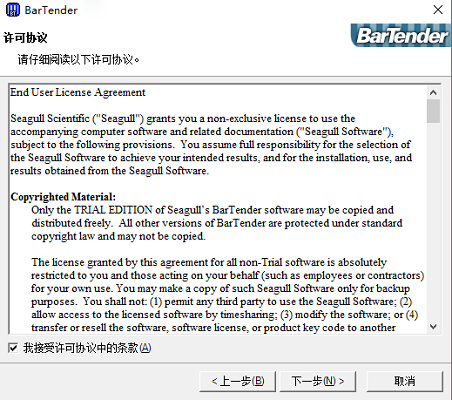
2、选择需要安装的版本,有想尝试的版本,在下方选中即可,或者选择试用版,点击“下一步”继续
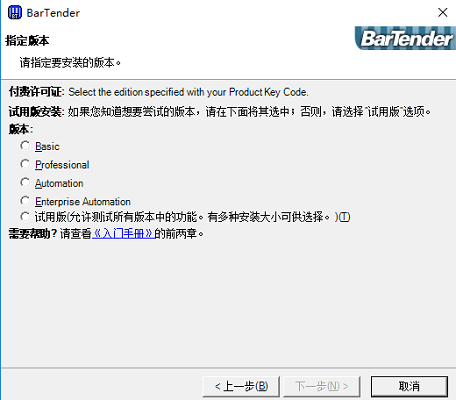
3、按照需要选择安装完整版或者精简版点击“下一步”继续
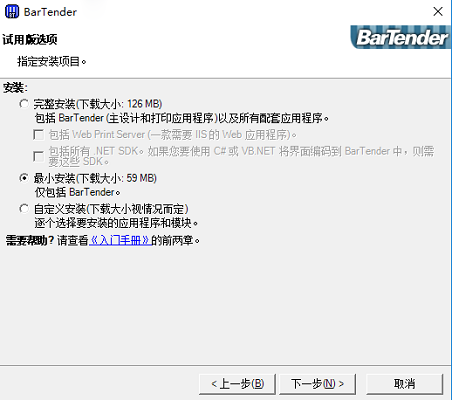
4、BarTender安装已经就绪,点击“安装”即可
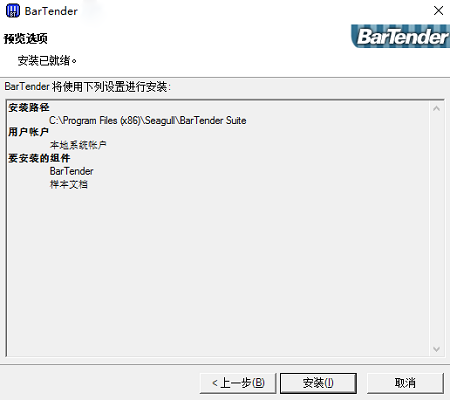
5、耐心等待几分钟,BarTender安装好以后会有提示,按照操作进行就可以了
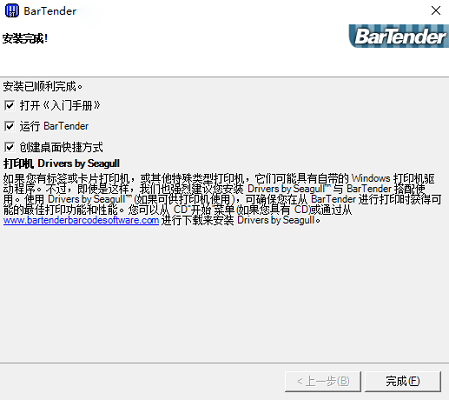
BarTender使用方法:
Bartender软件怎么编辑条码?
1、新建一个空白标签
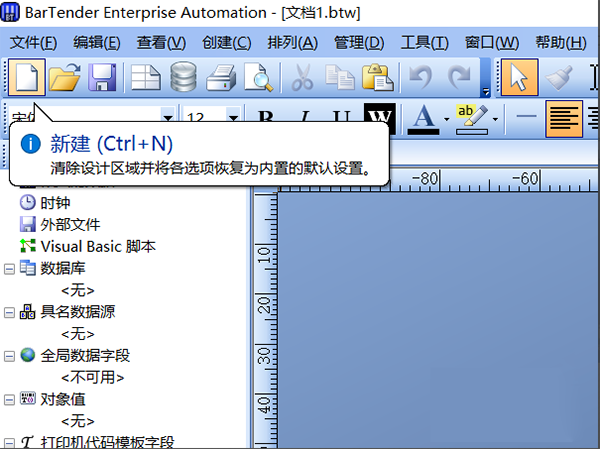
2、点击菜单栏中的条形码按钮
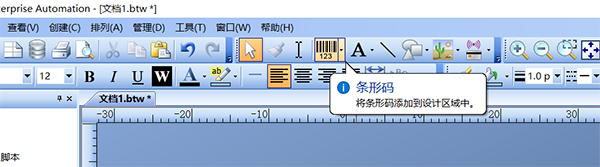
3、选择条码类型,首次使用,这里需要选择更多条形码选项
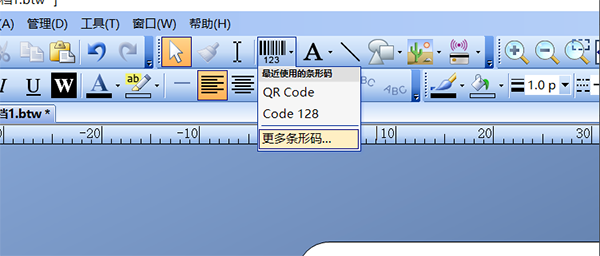
4、跳出选择条形码的窗口,选择好需要的码制条形码,点击选择按钮
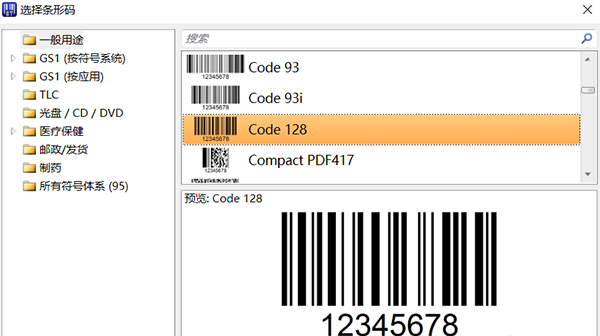
5、在标签空白处点击一下,条码就会生成在标签上了
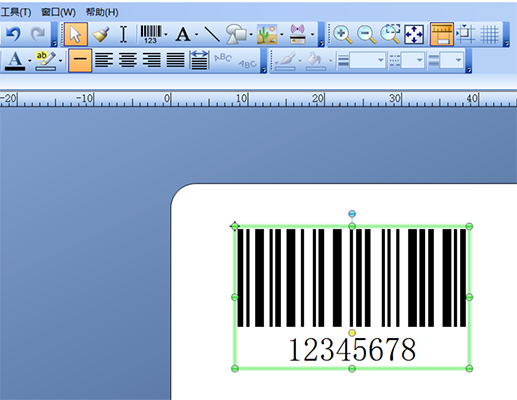
6、如果需要编辑条码内容,直接在条码上双击,进入条码的属性窗口,在数据源中嵌入的数据中输入条码的内容
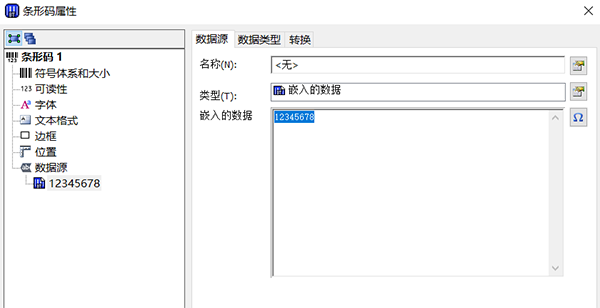
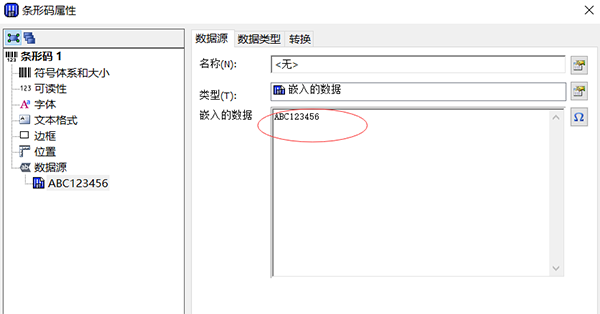
7、关闭属性窗口,条码上的内容就会变成编辑后的内容
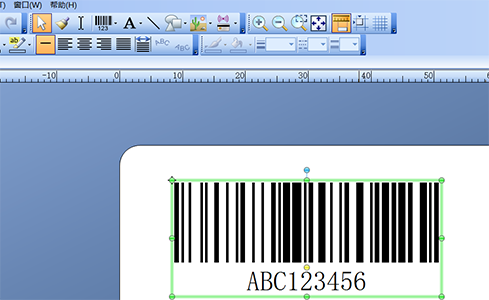
BarTender常见问题
一、BarTender如何导出模板为pdf文件?
1.在BarTender软件中,点击工具栏上的“打印”按钮以打开“打印”对话框。
2.在对话框中,选择打印机为“Adobe PDF”或您安装的其他PDF虚拟打印机,端口将自动设置为PDF格式。
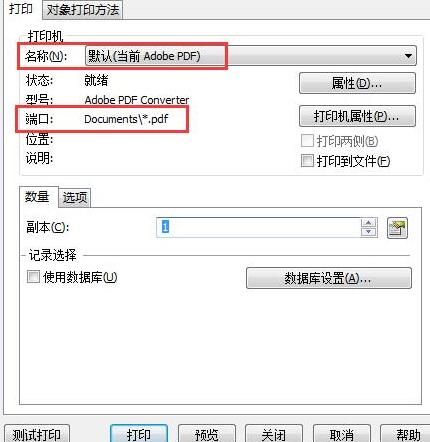
3.点击“打印”后,将出现“另存PDF文件为”对话框,您可以在此选择文件的保存位置。
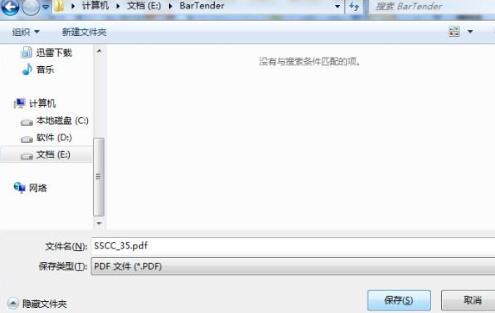
4.点击“保存”,稍等片刻,BarTender模板便会被导出为PDF文件。
5.如果您的计算机上安装了PDF打印机,您可以直接将BarTender中的条码标签打印并保存为PDF文件。
二、Bartender标签如何设置大小?
1、右击标签,进入页面设置
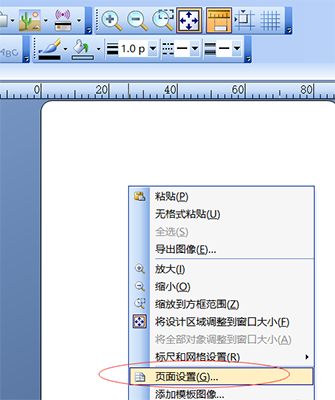
2、在页面设置的纸张中,输入宽度和高度
3、在布局中可以设置纸张的行数和列数,以及边距和模板大小等
4、模板大小的高度和宽度都是可以手动设置的,并且右侧有实时根据你调整的大小展现调整后的样子
5、如果设置多列,就会多出一个选项间距
6、这个标签的间距也是可以手动设置的
BarTender软件版本对比:
BarTender专业版:
包括的功能 - 企业级设计功能+数据库访问及获取外部数据源功能,具有数据访问权限和集成性,包含基础本所有功能。以用户数授予许可证,打印机数不受限制。支持对网络数据库及电子数据表的数据存取。包含配套应用程序:Batch Maker和Print Station。
BarTender基础版:
包括的功能 – 条码标签设计功能。最常用的标签设计功能,包括所有文本、图形、条形码和大多数序列化功能。仅用于通过键盘和扫描仪提供的标签数据。配套应用程序仅包括 Print Station。
BarTender更新日志:
将bug扫地出门进行到底
优化用户反馈的问题,提升细节体验




 QQ浏览器
QQ浏览器
 抖音电脑版
抖音电脑版
 驱动精灵
驱动精灵
 鲁大师
鲁大师
 360浏览器
360浏览器
 百度一下
百度一下
 Flash中心
Flash中心
 photoshop cs6
photoshop cs6
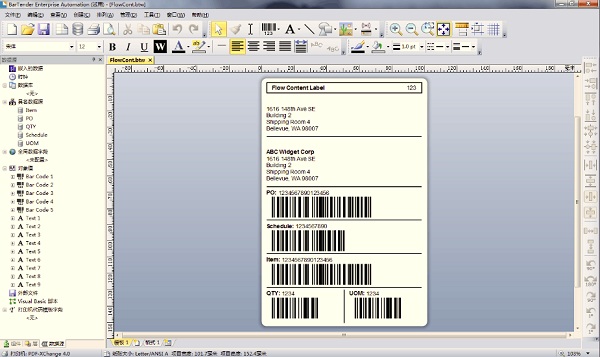
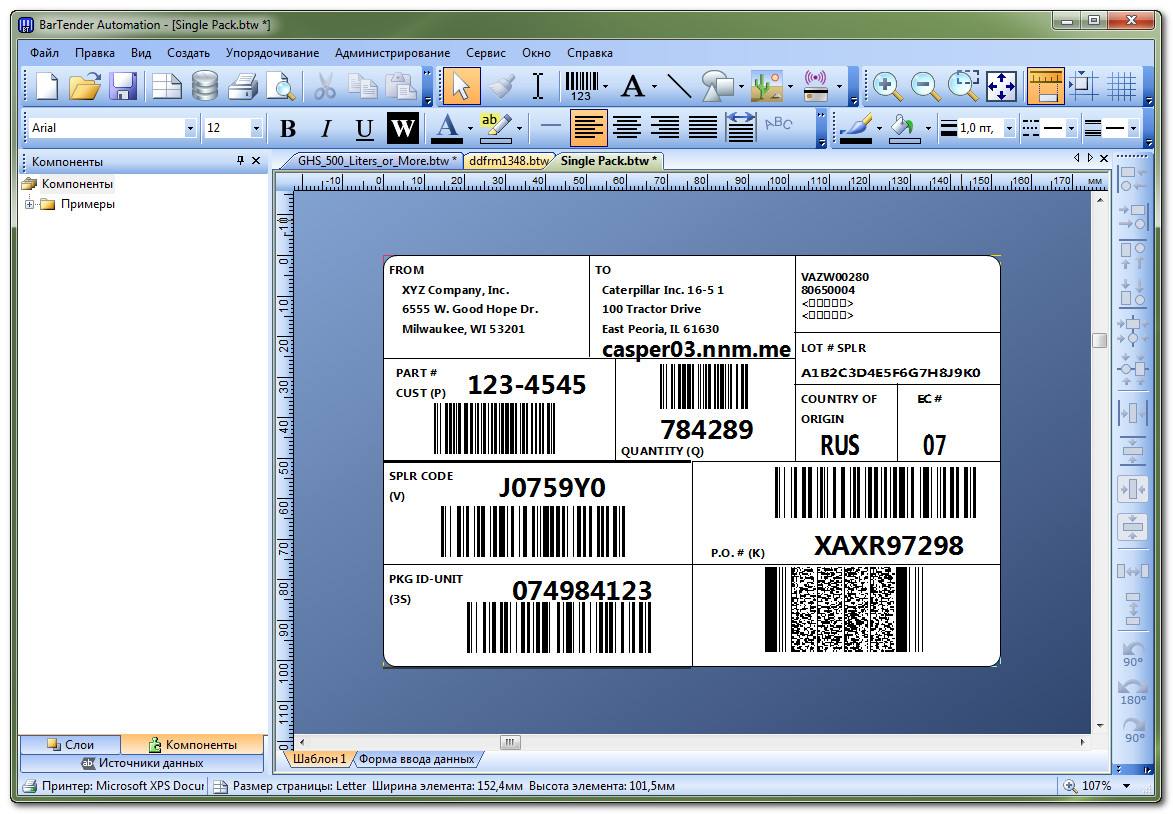






















 搜狗浏览器
搜狗浏览器
 360软件管家
360软件管家
 腾讯视频播放器
腾讯视频播放器
 优酷客户端
优酷客户端
 爱奇艺
爱奇艺
 向日葵远程控制软件
向日葵远程控制软件
 网易云音乐
网易云音乐
 WPS Office
WPS Office
 CorelDraw X4
CorelDraw X4
 腾讯应用宝
腾讯应用宝
 百度网盘
百度网盘
 游戏加加
游戏加加
 网易MuMu12
网易MuMu12
 Origin橘子平台
Origin橘子平台
 迅雷11
迅雷11
 AutoCAD2007
AutoCAD2007
 益盟操盘手
益盟操盘手
 千牛卖家版
千牛卖家版